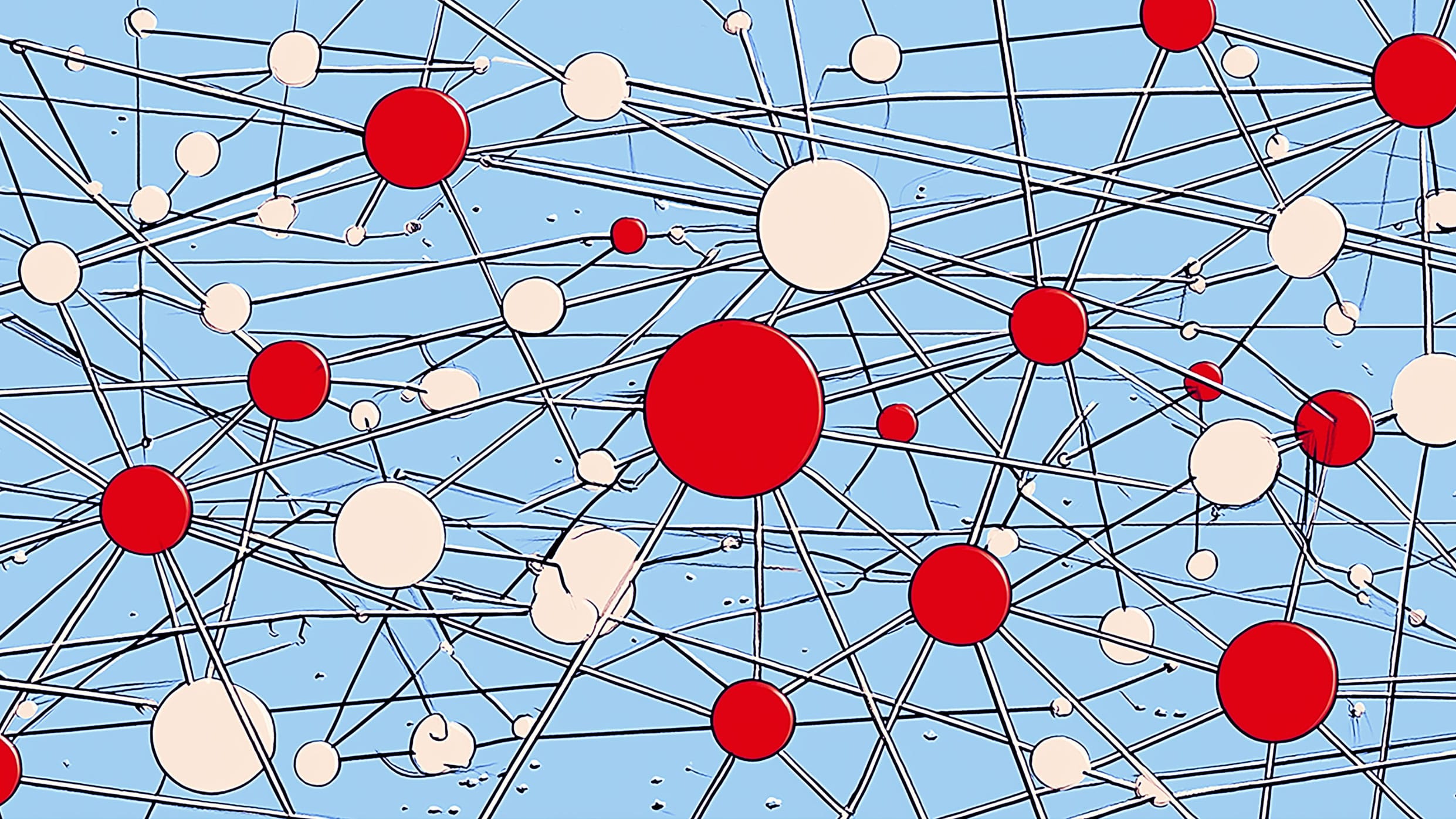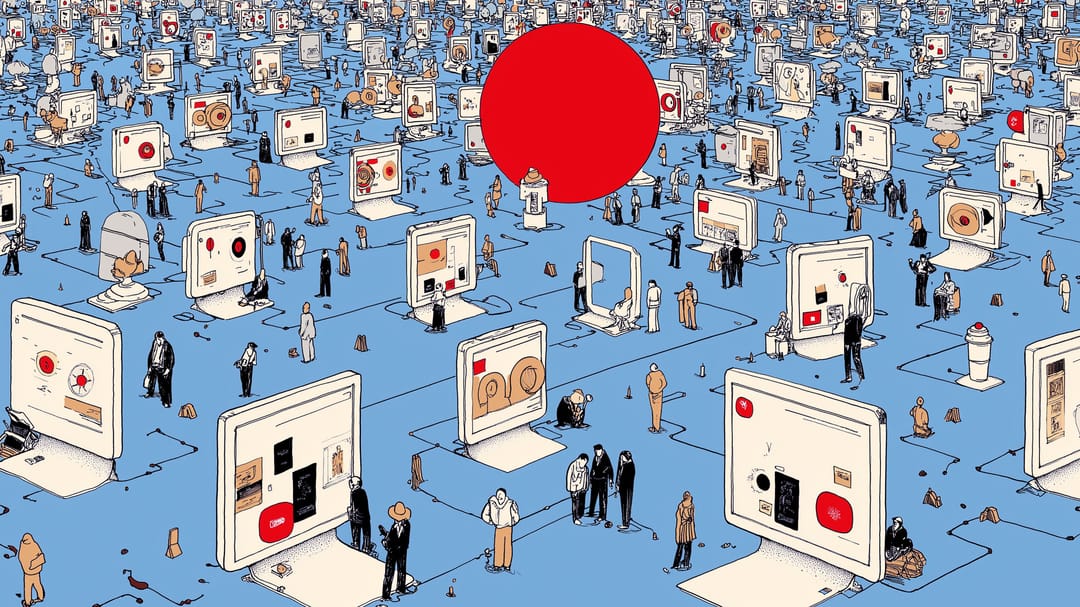Strategisch platzierte interne Links sorgen nicht nur für eine bessere Lesbarkeit, sondern helfen auch Suchmaschinen und KI-gestützten Tools, deine Inhalte gezielt zu erfassen und richtig einzuordnen. Gerade bei umfangreichen Blogartikeln oder ganzen Content Hubs kostet es jedoch viel Zeit, passende Verlinkungen manuell zu setzen.
Hier kommt NotebookLM ins Spiel. Wir verraten dir, wie es geht und welche Prompts dir die besten Ergebnisse liefern.
Was ist NotebookLM?
NotebookLM ist ein KI-gestütztes Recherche- und Schreibtool von Google, das speziell dafür entwickelt wurde, Informationen aus Dokumenten und Quellen zu verarbeiten. Das Besondere: es greift ausschließlich auf die Inhalte zu, die du selbst hochlädst – externe Datenquellen aus dem Netz werden dabei nicht automatisch einbezogen.
Gerade im Content-Marketing kann NotebookLM viele Workflows verschlanken. Du kannst damit zum Beispiel:
- Recherchen beschleunigen, indem du gezielt Fragen zu deinen eigenen Dokumenten stellst,
- Inhalte aus PDFs, Präsentationen oder Textdateien für Blogartikel aufbereiten,
- große Informationsmengen in übersichtliche Listen oder Tabellen umwandeln,
- Briefings für dein Team direkt aus den hochgeladenen Quellen erstellen
und – wie wir dir in diesem Post zeigen werden – auch interne Verlinkungen aus deiner Sitemap ableiten und mit passenden Ankertexten versehen.
Warum sind interne Links wichtig?
Interne Links sind Verknüpfungen zwischen den einzelnen Seiten einer Domain. Sie helfen Suchmaschinen, KI Chatbots & Co., die Struktur einer Seite zu verstehen, und ermöglichen NutzerInnen, sich schnell und intuitiv durch Inhalte zu bewegen.
Strategisch gesetzte interne Links bringen einige Vorteile mit sich:
Höhere Conversion Rate: Durch strategisch platzierte interne Links führst du NutzerInnen gezielt von einem informativen Blogartikel zu einem passenden Produkt oder einer relevanten Dienstleistung – und erhöhst so die Wahrscheinlichkeit einer Conversion.
Mehr Sichtbarkeit: Interne Links sind wie Wegweiser für Suchmaschinen. Sie helfen Google & Co., alle deine Unterseiten zu finden, zu indexieren und zu verstehen, welche davon am wichtigsten sind. So erhöhst du die Chance, dass deine Inhalte in den Suchergebnissen prominenter platziert werden.
Boost für weniger prominente Seiten: Häufig gibt es Inhalte, die zwar wertvoll sind, aber nur wenig Traffic erhalten, weil sie tief in der Seitenstruktur liegen oder selten direkt aufgerufen werden. Durch Links von gut besuchten, thematisch verwandten Seiten erhalten diese Inhalte mehr Aufmerksamkeit – sowohl von NutzerInnen als auch von Suchmaschinen und KI-Bots.
Wie kann ich NotebookLM für interne Verlinkungen nutzen?
Vom Anlegen eines neuen Projekts bis hin zur Erstellung passender Ankertexte für deinen Content – nun zeigen wir dir Schritt für Schritt, wie du mit NotebookLM interne Verlinkungen setzen kannst.
Schritt 1: Neues Projekt in NotebookLM anlegen
Starte mit einem neuen Projekt in NotebookLM. Lade hier alle Dokumente hoch, mit denen du arbeiten willst. Zudem wirst du eine Konversation mit dem Chatbot führen, um das gewünschte Ergebnis zu erreichen.
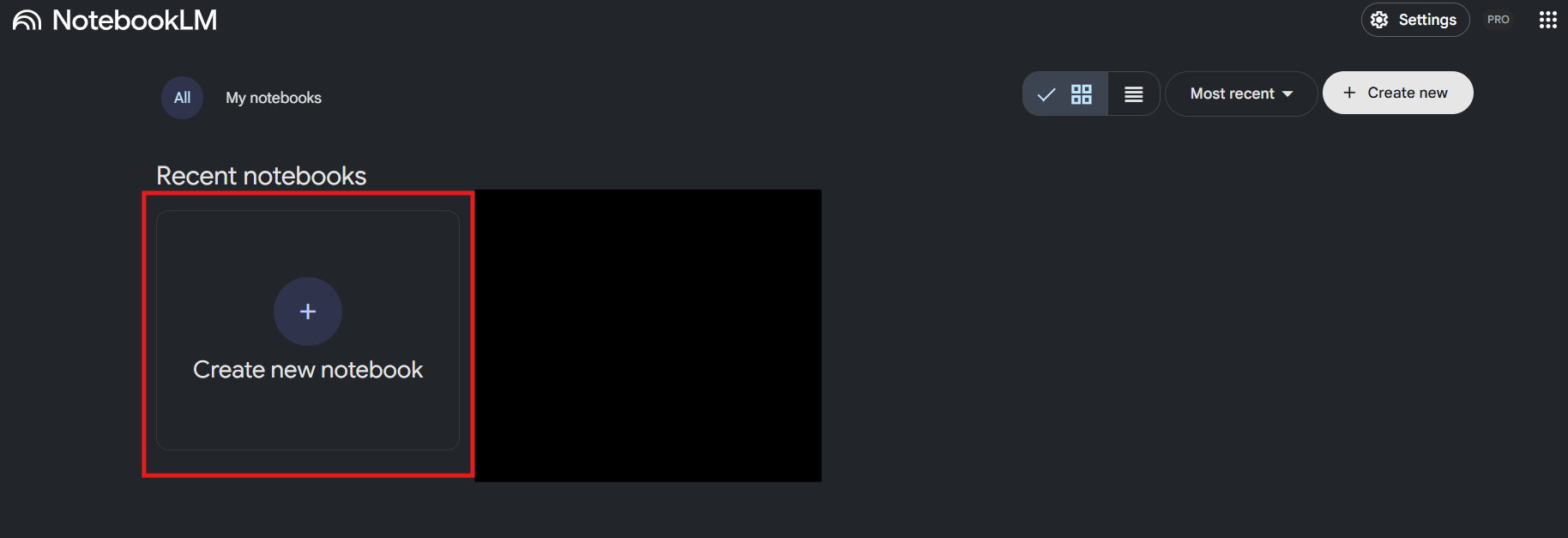
Schritt 2: Sitemap als Textdokument hochladen
Da NotebookLM aktuell keine .xml Dateien verarbeiten kann, musst du die Sitemap in ein Textformat konvertieren.
So kommst du an die Sitemap:
- Rufe die Datei über www.domainname.de/robots.txt auf.
- Oder nutze Tools wie SEOptimer, um dir die Sitemap-URL anzeigen zu lassen.
Dann:
- Kopiere den Inhalt der Sitemap.
- Füge ihn in ein neues .txt Dokument ein.
- Lade das Dokument in dein NotebookLM-Projekt hoch.
📸 Beispielabfolge:
- Kopiere den Inhalt der Sitemap in beispw. den Windows Text Editor.
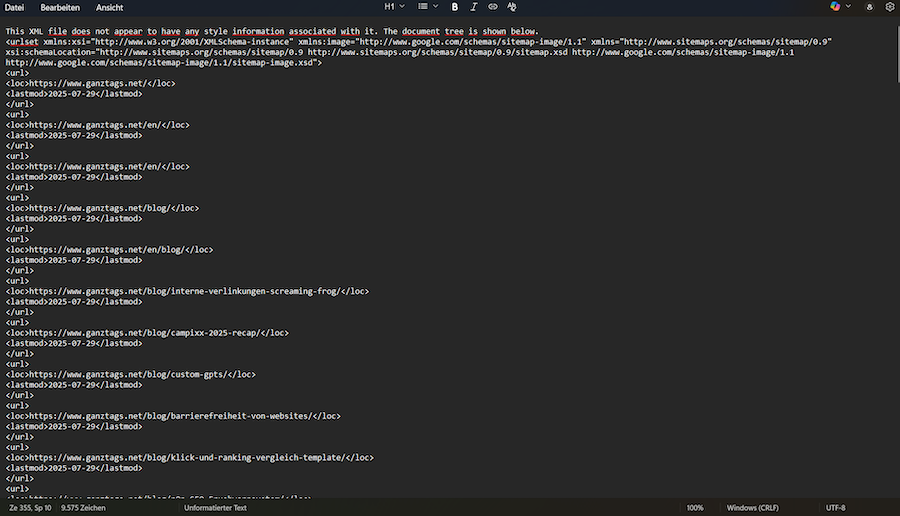
- Klicke in deinem NotebookLM-Projekt auf “Add” (oben links) und wähle “Paste text” als Ressource.
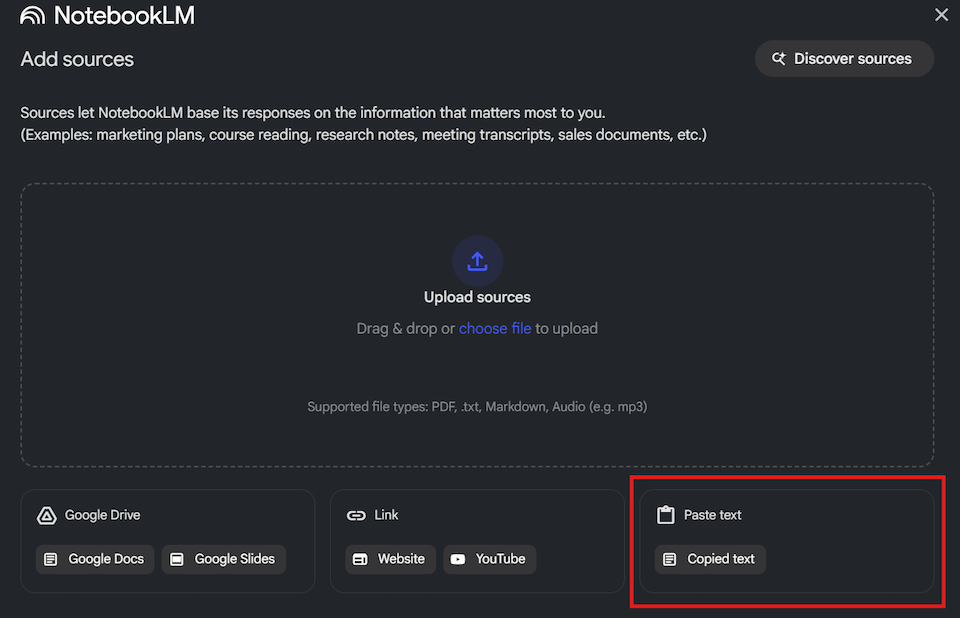
- Kopiere den Text aus dem Editor in NotebookLM.
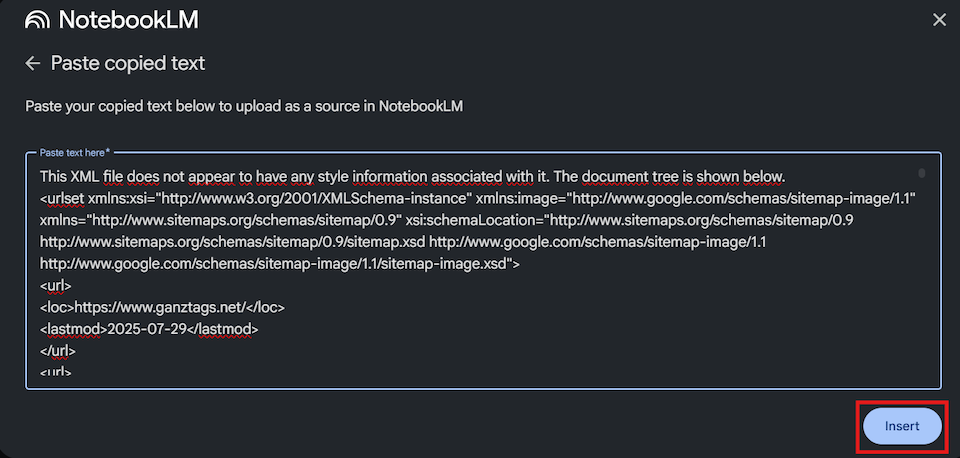
Schritt 3: URLs extrahieren
Stelle dem Chatbot folgende Aufgabe:
"Extrahiere alle URLs aus diesem Dokument. Ignoriere Bilder, PDFs und andere nicht-HTML-Dateien.“
NotebookLM liefert dir daraufhin eine saubere Liste aller Seiten-URLs.
Schritt 4: Ankertexte erstellen
Jetzt wird es spannend. Du kannst NotebookLM bitten, für jede URL einen passenden Ankertext (Linktext) zu generieren. Beachte, dass das Tool nicht die Inhalte einzelner URLs analysieren und bewerten kann, deshalb sollten die Slugs klar kommunizieren, worüber der Text handelt.
Verwende dafür diesen Prompt:
„Erstelle für jede URL einen Ankertext basierend auf dem Slug und verlinke ihn direkt zur Seite.“
Beispielausgabe:
- https://example.com/seo-tipps → SEO-Tipps
- https://example.com/blog/google-updates → Google Updates
WICHTIG: Sobald du eine gute Liste mit verlinkten Anchor Texts hast – speichere sie sofort als NotebookLM-Note. Andernfalls geht die Information bei einem Refresh verloren, da NotebookLM aktuell keine Chat-Historie speichert.
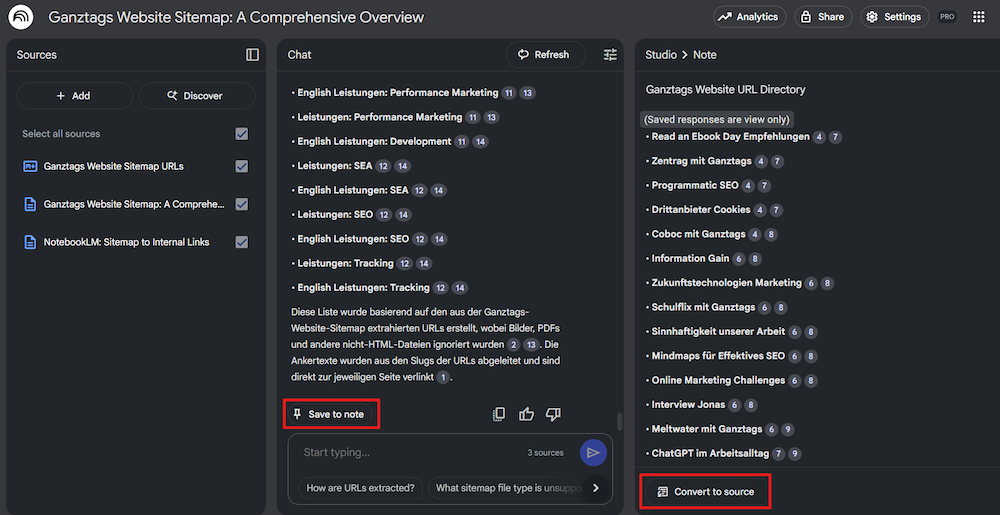
Schritt 5: Output speichern und manuell prüfen
Nun überprüfe die Ankertexte manuell.
- Sind sie sprachlich und semantisch passend?
- Welche davon passen wirklich zu deinem aktuellen Content?
- Wurden für bestimmte Seiten Fokus-Keywords festgelegt? (Falls ja, sollte auch der Ankertext das entsprechende Keyword enthalten)
Danach kannst du die Notiz als Quelle speichern (Convert to source – siehe vorherigen Screenshot).
Schritt 6: Interne Links in Content einbauen
Da NotebookLM bei umfangreicheren Aufgaben (z. B. beim automatisierten Einfügen in einen Blogpost) manchmal einfrieren kann, nutze du für den letzten Schritt alternativ ChatGPT bzw. ein KI-Tool deiner Wahl.
1. Beispiel-Prompt – Verlinkungen im Fließtext
"Ich gebe dir einen Blogbeitrag von der (Unternehmen/Marke) Website, und ich möchte, dass du einige semantisch relevante Blogbeiträge verlinkst. Verwende dafür die Liste der verlinkten Ankertexte. Ich möchte, dass diese Links mit den erstellten Ankertexten im Fließtext verwendet werden."
Beispiel-Output:
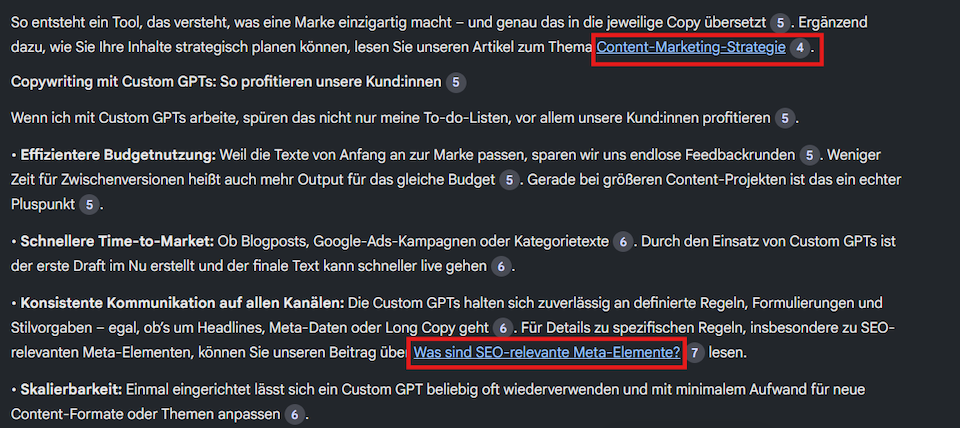
2. Bespiel-Prompt – weiterführende Artikel
"Jetzt gebe ich dir einen Blogbeitrag von der (Unternehmen/Marke) Website, und ich möchte, dass du einige semantisch relevante Blogbeiträge verlinkst. Verwende dafür die Liste der verlinkten Ankertexte. Ich möchte, dass diese in einem Abschnitt „Weiterführende Inhalte“ im Blogbeitrag eingebunden werden."
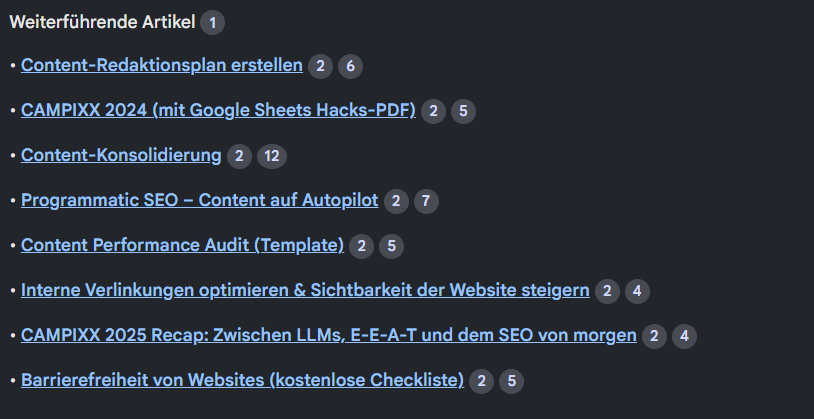
Fehler vermeiden: Was du bei NotebookLM beachten solltest
- NotebookLM kann abstürzen: Besonders bei langen Prompts oder komplexer Logik (z. B. semantischer Link-Vorschlag im Fließtext) kann der Chatbot einfrieren. Tritt das auf, versuche es später nochmal – oder arbeite alternativ mit einem anderen Tool (z. B. ChatGPT).
- Speichern nicht vergessen: Da NotebookLM keine Chat-Verläufe speichert, ist das Speichern von Zwischenergebnissen als Note essenziell.
- Manuelle Kontrolle ist Pflicht: Auch wenn die Tools hilfreich sind – nur du weißt, welche Inhalte wirklich gut zusammenpassen.
Fazit: NotebookLM für interne Verlinkungen? Ja, aber ohne einen kleinen Workaround geht es (noch) nicht
NotebookLM kann ein praktisches Tools sein, um große Mengen an internen Links aus einer Sitemap zu extrahieren und erste Ankertexte zu generieren. Das Tool hat aktuell noch einige technische Schwächen, doch mit etwas Workaround (Textdokumente statt XML, Zwischenschritte in ChatGPT) lässt sich ein effektiver Workflow für interne Verlinkung aufbauen.
Wenn du regelmäßig Content für Websites mit vielen Blogposts oder Unterseiten erstellst, ist dieser Ansatz definitiv einen Versuch wert.
Du hast Fragen oder möchtest deiner digitalen Präsenz einen kräftigen Boost geben? Schreib uns via Kontaktformular oder auf LinkedIn. Wir beraten dich gerne und freuen uns auf dich!
Auch spannend:
Warum das Suchvolumen im KI-Zeitalter nicht mehr alles ist
Interne Verlinkungen optimieren (Screaming Frog)